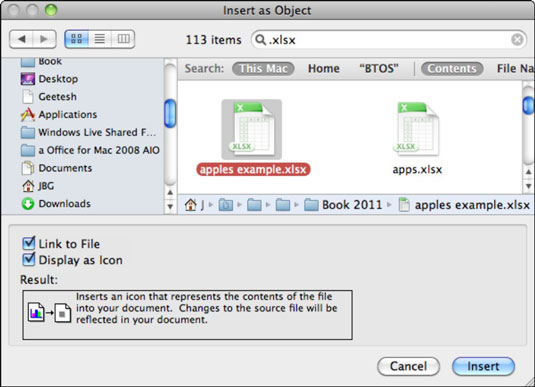Ett Word 2011 för Mac-dokument är så mångsidigt att du kan bädda in andra typer av objekttyper, som tabeller och diagram, direkt i ett Word-dokument. Du kan till och med bädda in ett annat Word-dokument.
Objektdialogen visar en lista över saker som du kan bädda in i ett Word-dokument. För att komma åt den här dialogrutan och infoga ett av objekten, följ dessa steg:
I ett öppet Word-dokument väljer du Infoga → Objekt.

Markera eller avmarkera kryssrutan Visa som ikon efter önskemål.
Om du väljer det här alternativet visas det inbäddade objektet i ditt dokument som en ikon som kan dubbelklickas för att öppna det inbäddade objektet.
Om du inte väljer det här alternativet visas själva det inbäddade objektet eller en förhandsvisning av objektet i Word-dokumentet.
Välj en objekttyp från listan Objekttyp eller klicka på knappen Från fil.
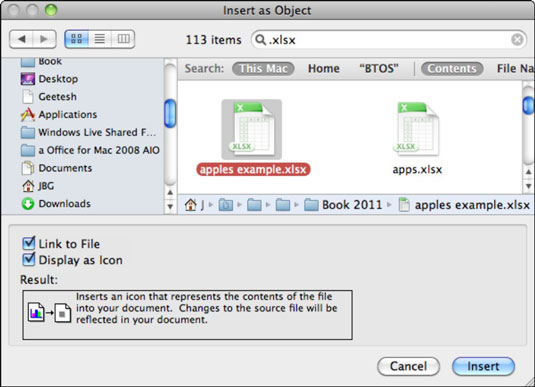
Du kanske tycker att det är förvirrande att ha ett inbäddat objekt i ett Word-dokument, särskilt om det är ett annat Word-dokument. Om så är fallet, markera kryssrutan Visa som ikon innan du klickar på OK i antingen dialogrutan Objekt eller dialogrutan Infoga som objekt. Om du har infogat ett objekt och visat det som en ikon kan du välja en bild istället för standardikonen genom att följa dessa steg:
Högerklicka eller Ctrl-klicka på ikonen (eller den tomma platsen där ikonen ska vara) och välj Format→ Objekt från popupmenyn.
Om det inte redan är markerat väljer du fliken Färger och linjer i dialogrutan Formatera objekt.
I fyllningsområdet klickar du på popupmenyn Färg och väljer Fyllningseffekter.
Välj fliken Bild och klicka sedan på knappen Välj bild.
Navigera eller använd Spotlight för att hitta och välj sedan en fin, liten bild (JPEG eller annat format) att använda som ikon.
Klicka på knappen Infoga.
Klicka på OK för att stänga dialogrutan Infoga bild och klicka på OK för att stänga dialogrutan Formatera objekt.
Bilden finns på ikonens platshållare för ditt inbäddade objekt. Dubbelklicka på bilden för att aktivera det inbäddade objektet.